Så här stänger du av bakåt och framåt spårvägsbär på en Mac

Om du använder en Mac-bärbar dator för att surfa, har du antagligen märkt att du lätt sippar två fingrar åt vänster eller höger på styrplattan gör att din webbläsare går framåt och tillbaka en sida. För vissa är det här en bra. För andra händer det av misstag oftare än det händer med syfte, vilket kan vara irriterande.
Swiping för att gå tillbaka och framåt tar lite att vänja sig, och du måste vara medveten om att den här funktionen finns, eller du kommer sannolikt att snabbt bli frustrerad. Men om du helt enkelt inte har tid eller tålamod för det här kan funktionen stängas av med några få klick.
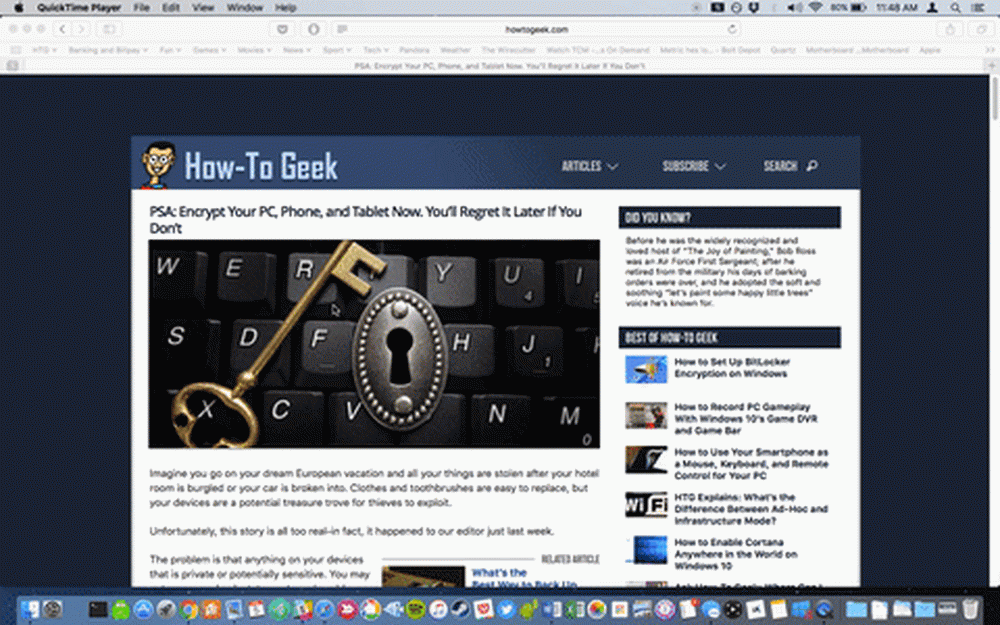 Här på Safari kan vi gå tillbaka och framåt med bara ett par fingrar på styrplattan. Detsamma gäller för annan webbläsare som Chrome och Firefox.
Här på Safari kan vi gå tillbaka och framåt med bara ett par fingrar på styrplattan. Detsamma gäller för annan webbläsare som Chrome och Firefox. För att stänga av eller ändra hur den här funktionen fungerar, öppna först Systeminställningarna och klicka sedan på "Trackpad".

Det finns flera sätt att använda och ändra Trackpads beteende, och vi ger en fin översikt över dem här. Du kan även använda Trackpad-gestus i Finder-förhandsgranskningsrutan.
Idag vill vi klicka på fliken "Fler gester" och avmarkera rutan bredvid "Swipe between pages" för att inaktivera ovan nämnda funktion.

Alternativt, om du gillar den här funktionen men tycker att du ofta aktiverar den för ofta, då kan du ändra den från två fingrar till tre, eller du kan ändra den till två eller tre fingrar.

Det är allt som finns där. Om du bestämmer att du gillar den här svepfunktionen och du vill återställa den, går du bara tillbaka till inställningarna för spårvägsbanan och sätter den på igen.
Om du tar dig tid att spela runt med spårvägsinställningarna hittar du mycket cool funktionalitet, så var inte rädd för att leka och se vad som passar din personliga användarstil bäst. Du kan bara hitta en funktion som verkligen fungerar bra för dig.




